更新時間:2020-03-31 14:03:31 來源:動力節點 瀏覽2371次
正所謂工欲善其事必先利其器,對于想要入門 JAVA 開發的朋友來說,最基礎的 JAVA JDK 環境配置還是要懂的,其實也不是太麻煩。
1、下載JDK
首先我們需要下載java開發工具包JDK,下載地址:http://www.oracle.com/technetwork/java/javase/downloads/index.html,點擊如下下載按鈕:
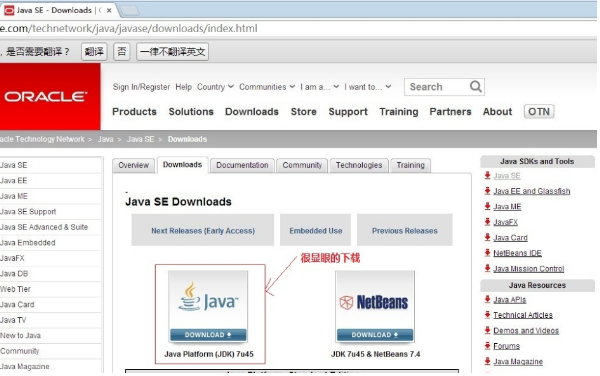
在下載頁面中你需要選擇接受許可,并根據自己的系統選擇對應的版本,本文以 Window 64位系統為例:
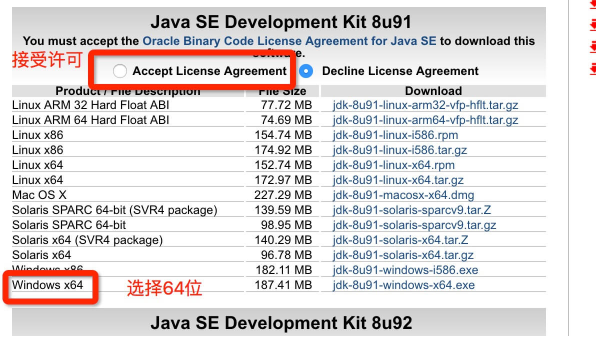
下載后JDK的安裝根據提示進行,還有安裝JDK的時候也會安裝JRE,一并安裝就可以了。
安裝JDK,安裝過程中可以自定義安裝目錄等信息,例如我們選擇安裝目錄為 C:\Program Files (x86)\Java\jdk1.8.0_91。
2、配置環境變量
(1)安裝完成后,右擊"我的電腦",點擊"屬性",選擇"高級系統設置";

(2)選擇"高級"選項卡,點擊"環境變量";

然后就會出現如下圖所示的畫面:
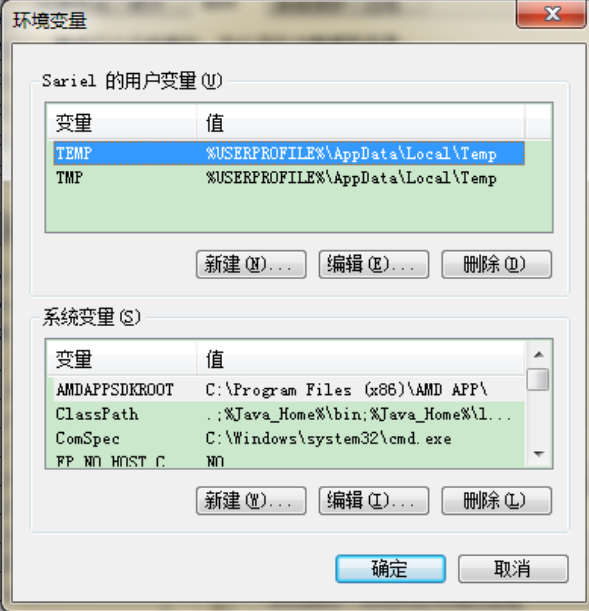
在 "系統變量" 中設置 3 項屬性,JAVA_HOME、PATH、CLASSPATH(大小寫無所謂),若已存在則點擊"編輯",不存在則點擊"新建"。
注意:如果使用 1.5 以上版本的 JDK,不用設置 CLASSPATH 環境變量,也可以正常編譯和運行 Java 程序。
變量設置參數如下:
變量名:JAVA_HOME
變量值:C:\Program Files (x86)\Java\jdk1.8.0_91 // 要根據自己的實際路徑配置
變量名:CLASSPATH
變量值:.;%JAVA_HOME%\lib\dt.jar;%JAVA_HOME%\lib\tools.jar; //記得前面有個"."
變量名:Path
變量值:%JAVA_HOME%\bin;%JAVA_HOME%\jre\bin;
3、JAVA_HOME 設置
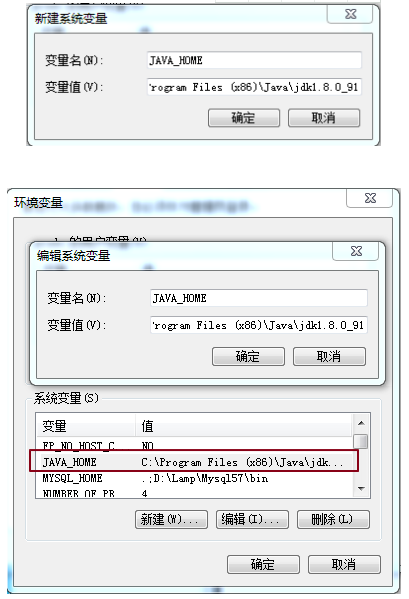
4、PATH設置
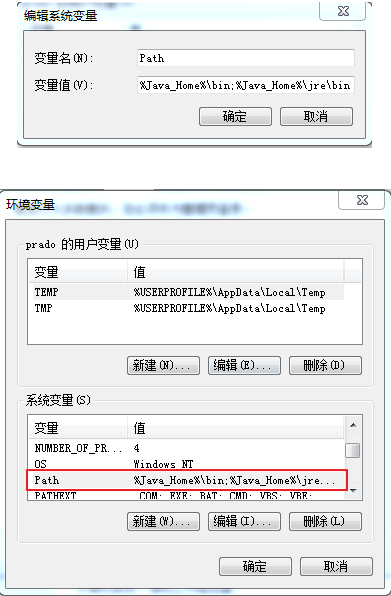
注意:在 Windows10 中,Path 變量里是分條顯示的,我們需要將 %JAVA_HOME%\bin;%JAVA_HOME%\jre\bin; 分開添加,否則無法識別:
%JAVA_HOME%\bin;
%JAVA_HOME%\jre\bin;
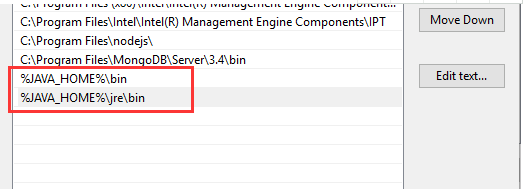
更多內容可參考:Windows 10 配置Java 環境變量
5、CLASSPATH 設置
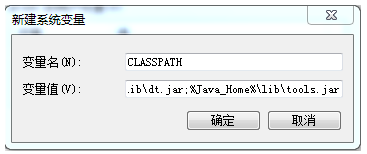
這是 Java 的環境配置,配置完成后,你可以啟動 Eclipse 來編寫代碼,它會自動完成java環境的配置。
6、測試JDK是否安裝成功
(1)"開始"->"運行",鍵入"cmd";
(2)鍵入命令: java -version、java、javac 幾個命令,出現以下信息,說明環境變量配置成功;

以上就是動力節點java培訓機構的小編針對“Java基礎學習:java jdk環境教程”的內容進行的回答,希望對大家有所幫助,如有疑問,請在線咨詢,有專業老師隨時為你服務。
 Java實驗班
Java實驗班
0基礎 0學費 15天面授
 Java就業班
Java就業班
有基礎 直達就業
 Java夜校直播班
Java夜校直播班
業余時間 高薪轉行
 Java在職加薪班
Java在職加薪班
工作1~3年,加薪神器
 Java架構師班
Java架構師班
工作3~5年,晉升架構
提交申請后,顧問老師會電話與您溝通安排學習

